
- •Информационные технологии
- •Информационные технологии
- •230201 – Информационные системы и технологии
- •Содержание
- •Введение
- •Шаблоны
- •Задание № 1
- •Пример выполнения задания
- •1.Создание делового письма на интересующую вас тему, используя «Мастер писем».
- •2. Создание служебной записки.
- •4. Составление повестки дня.
- •5. Создание календаря.
- •6. Освоение технологии работы со стилями.
- •2. Создание макросов Основные понятия
- •Задание № 2
- •Пример выполнения работы
- •I. Создание простейших макросов в программе word.
- •1. Создание первого макроса – Удалить _До_Конца_Строки.
- •2. Запуск макроса на выполнение.
- •3. Подключение макроса к панели инструментов.
- •4. Закрепление макроса за комбинацией клавиш.
- •5. Создание второго макроса – Темно_Красный_Цвет.
- •II.Создание шаблона из документов с помощью макросов.
- •2. Создание макроса для заполнения полей созданного шаблона.
- •3. Использование шаблона.
- •Контрольные вопросы.
- •Рассылка почты при помощи «Ассистента слияния».
- •Основные понятия
- •Принцип слияния
- •Контрольные вопросы
- •Создание презентаций с помощью приложения
- •Основные понятия
- •Задание к лабораторной работе
- •1. Создать презентацию – прогноз погоды.
- •2. Создание презентации – Давайте знакомиться.
- •Пример выполнения работы
- •Контрольные вопросы:
- •Поиск решения
- •Основные понятия
- •Задание к лабораторной работе
- •Пример выполнения работы
- •Контрольные вопросы
- •Microsoft Excel. Пакет анализа
- •Краткие теоретические сведения
- •Контрольные вопросы
- •Microsoft Outlook – планирование событий и общений
- •Краткие теоретические сведения
- •Средства безопасности
- •Календарь и планирование
- •Задачи и поручения
- •Заметки
- •Создание заметки
- •Встречи, собрания и события
- •Календарь
- •Создание контакта
- •Создание контакта на основе полученного сообщения электронной почты
- •Адресная книга
- •Службы каталогов Интернета (ldap)
- •Адресная книга Microsoft Outlook и контакты
- •Запись сведений в дневник
- •Общие сведения о поиске элементов и файлов
- •Поиск элементов по слову, фразе или другому тексту
- •Переход к веб-странице
- •Система безопасности электронной почты Защита от вирусов во вложениях электронных сообщений
- •Учетные записи электронной почты
- •Подключение к почтовому серверу
- •Получение сообщений электронной почты с сервера (отправка/получение)
- •Расположение для хранения сообщений (файл данных)
- •Практическая часть
- •2. Редактирование события.
- •3. Перенос события в связи с полученным сообщением.
- •III. Планирование встреч.
- •1.Назначение встречи.
- •Iy.Создание задач средствами Otlook.
- •1. Добавление категории.
- •2. Создание новых задач.
- •3. Добавление задач.
- •4. Управление задачами и контактами
- •2. Назначение встречи с контактным лицом.
- •5. Группирование элементов.
- •1. Группировка элементов по категориям.
- •1. Поиск информации.
- •Контрольные вопросы:
- •Знакомство со средой программирования vba
- •Задание
- •Контрольные вопросы
- •Создание формы и размещение в ней элементов управления
- •Основные элементы управления
- •Практическая часть
- •Создание диалогового окна приложения.
- •Написание процедуры обработки событий.
- •Выполнение созданной программы.
- •Проверить функционирование кнопок созданного приложения.
- •Практическая часть
- •Ход работы:
- •4. Добавляем модуль и вводим код:
- •Создание шаблона Word со встроенным меню
- •Содержание работы
- •Основные сведения Поля формы
- •Типы полей формы
- •1. Предмет договора
- •2. Права и обязанности сторон
- •Реквизиты сторон
- •Основные сведения Иерархия объектов для работы с панелями инструментов и меню
- •Контрольное задание
- •База данных издательства
- •2. Подключение к базе данных
- •3. Реализация меню База авторов
- •Задания для самостоятельной работы
- •Интеграция приложений ms Access, ms Word
- •Теоретическая часть
- •Основные объекты Outlook
- •Практическая часть Задание на выполнение.
- •Itm.Recipients.Add rs.Fields("эл_адрес")
- •Контрольное задание.
- •Asp.Net. Проект Анкета Понятие asp.Net
- •Обработка asp.Net-страницы
- •Структура asp.Net-страницы
- •Импорт библиотек
- •Соединение с базой данных
- •Получение данных из базы данных
- •Взаимодействие с клиентом
- •Проект Анкета
- •Описание проекта
- •База данных проекта
- •Контрольное задание
- •Библиографический список
- •Информационные технологии
- •308012, Г. Белгород, ул. Костюкова, 46.
Контрольные вопросы
-
Какие задачи позволяет решать надстройка Поиск решения.
-
Какая функция называется целевой.
-
Зачем служит элемент Равно диалогового окна Поиск решения.
-
Какой метод поиска был применен для решения задачи оптимизации.
-
Зачем служит элемент Предположить диалогового окна Поиск ре- шения.
-
Какие типы отчетов возможны в результате найденного решения.
-
Как в работе определяется функция цели.
Лабораторная работа № 5
Microsoft Excel. Пакет анализа
Цель работы: с помощью программы Excel научиться анализировать экспериментальные данные с использованием метода наименьших квадратов.
Краткие теоретические сведения
На практике часто
приходится сталкиваться с задачей о
сглаживании экспериментальных
зависимостей или задачей аппроксимации.
Аппроксимацией называется процесс
подбора эмпирической формулы
![]() для установленной из опыта функциональной
зависимости
для установленной из опыта функциональной
зависимости
![]() .
Эмпирические формулы служат для
аналитического представления опытных
данных.
.
Эмпирические формулы служат для
аналитического представления опытных
данных.
Одна независимая переменная.
Обычно задача
аппроксимации распадается на две части.
Сначала устанавливают вид зависимости
![]() и, соответственно, вид эмпирической
формулы, то есть решают, является ли она
линейной, квадратичной, логарифмической
или какой-либо другой. После этого
определяются численные значения
неизвестных параметров выбранной
эмпирической формулы, для которых
приближение к заданной функции оказывается
наилучшим. Если нет каких-либо теоретических
соображений для подбора вида формулы,
обычно выбирают функциональную
зависимость из числа наиболее простых,
сравнивая их графики с графиком заданной
функции.
и, соответственно, вид эмпирической
формулы, то есть решают, является ли она
линейной, квадратичной, логарифмической
или какой-либо другой. После этого
определяются численные значения
неизвестных параметров выбранной
эмпирической формулы, для которых
приближение к заданной функции оказывается
наилучшим. Если нет каких-либо теоретических
соображений для подбора вида формулы,
обычно выбирают функциональную
зависимость из числа наиболее простых,
сравнивая их графики с графиком заданной
функции.
После выбора вида
формулы определяют ее параметры. Для
наилучшего выбора параметров задают
меру близости аппроксимации
экспериментальных данных. Во многих
случаях, в особенности, если функция
![]() задана графиком или таблицей (на
дискретном множестве точек), для оценки
степени приближения рассматривают
разности
задана графиком или таблицей (на
дискретном множестве точек), для оценки
степени приближения рассматривают
разности
![]() для точек x0,x1,….
xn.
Существуют различные меры близости и,
соответственно, способы решения этой
задачи. Некоторые из них очень просты,
быстро приводят к результату, но результат
является сильно приближенным. Другие
более точные, но и более сложные. Обычно
определение параметров, при известном
виде зависимости осуществляют по методу
наименьших квадратов. При этом функция
для точек x0,x1,….
xn.
Существуют различные меры близости и,
соответственно, способы решения этой
задачи. Некоторые из них очень просты,
быстро приводят к результату, но результат
является сильно приближенным. Другие
более точные, но и более сложные. Обычно
определение параметров, при известном
виде зависимости осуществляют по методу
наименьших квадратов. При этом функция
![]() считается наилучшим приближением к
считается наилучшим приближением к
![]() ,
если для нее сумма квадратов невязок
,
если для нее сумма квадратов невязок
![]() или отклонений «теоретических» значений
или отклонений «теоретических» значений
![]() найденных
по эмпирической формуле, от соответствующих
опытных значений
найденных
по эмпирической формуле, от соответствующих
опытных значений
![]()
![]() (1.1)
(1.1)
Имеет наименьшее значение по сравнению с другими функциями, из числа которых выбирается искомое приближение.
Используя методы
дифференциального исчисления, метод
наименьших квадратов формулирует
аналитические условия достижения суммой
квадратов отклонений (1.1) своего
наименьшего значения. Так, если функция
![]() вполне определяется своими параметрами
k,l,m,…,
то наилучшие (в указанном смысле (1.1))
значения этих параметров находятся из
решения системы уравнений. Например, в
простейшем случае, когда функция
вполне определяется своими параметрами
k,l,m,…,
то наилучшие (в указанном смысле (1.1))
значения этих параметров находятся из
решения системы уравнений. Например, в
простейшем случае, когда функция
![]() представлена линейным уравнением
представлена линейным уравнением
![]() ,
система имеет вид:
,
система имеет вид:
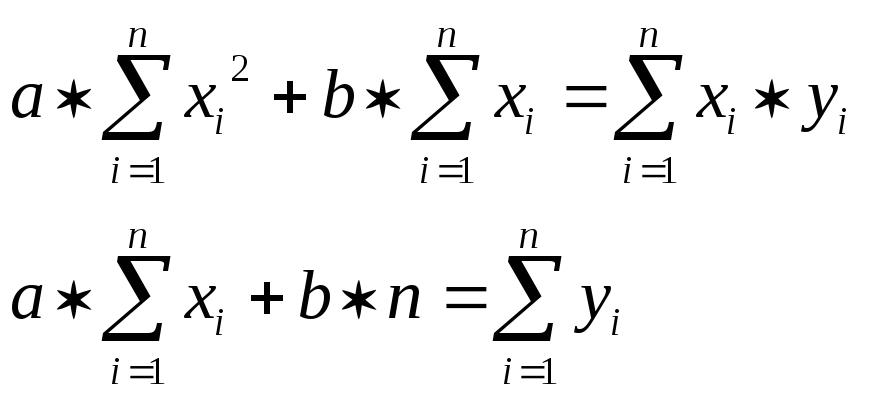 (1.2)
(1.2)
В простейшем случае задача аппроксимации экспериментальных данных выглядит следующим образом.
Пусть есть какие-то данные, полученные практическим путем (в ходе эксперимента или наблюдения), которые отображает таблица:
x x1 …………. xn
y y1 …………. yn
На основе этих
данных требуется подобрать функцию
![]() ,
которая наилучшим образом сглаживала
бы экспериментальную зависимость между
переменными и по возможности точно
отражала общую тенденцию зависимости
между
,
которая наилучшим образом сглаживала
бы экспериментальную зависимость между
переменными и по возможности точно
отражала общую тенденцию зависимости
между
![]() и
и
![]() ,
исключая погрешности измерений и
случайные отклонения. Это значит, что
отклонения
,
исключая погрешности измерений и
случайные отклонения. Это значит, что
отклонения
![]() в каком-то смысле были бы наименьшими.
Например, в смысле (1.1).
в каком-то смысле были бы наименьшими.
Например, в смысле (1.1).
Выяснить вид
функции можно либо из теоретических
соображений, либо анализируя расположение
точек
![]() на
координатной плоскости. Например, пусть
точки расположены так, как показано на
рис.5.1.
на
координатной плоскости. Например, пусть
точки расположены так, как показано на
рис.5.1.
Учитывая то, что
практические данные получены с некоторой
погрешностью, обусловленной неточностью
измерений, необходимостью округления
результатов и т.п., естественно
предположить, что здесь имеет место
линейная зависимость
![]() .
.
Чтобы функция приняла конкретный вид, необходимо каким-то образом вычислить a и b. Для этого можно решить систему (1.2).
Расположение
экспериментальных точек в виде кривой
на рис.5.2. наводит на мысль, что зависимость
обратно пропорциональна и функцию
![]() нужно подбирать в виде
нужно подбирать в виде
![]() .
Здесь также необходимо вычислить
параметры a
и b.
.
Здесь также необходимо вычислить
параметры a
и b.
Y
 X
X
Рис. 5.1. Возможный вариант расположения экспериментальных точек
Y
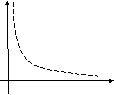 X
X
Рис. 5.2. Другой вариант расположения экспериментальных точек
Таким образом, расположение экспериментальных точек может иметь самый различный вид, и каждому соответствует конкретный тип функции.
Построение эмпирической функции сводится к вычислению входящих в нее параметров, так чтобы из всех функций такого вида выбрать ту, которая лучше других описывает зависимость между изучаемыми величинами. То есть сумма квадратов описывает зависимость между табличными значениями функции в некоторых точках и значениями, вычисленными по полученной формуле, должна быть минимальна.
В MS
Excel
аппроксимация экспериментальных данных
осуществляется путем построения их
графика (![]() -
отвлеченные величины) или точечного
графика (
-
отвлеченные величины) или точечного
графика (![]() -
имеет конкретные значения) с последующим
подбором подходящей аппроксимирующей
функции (линии тренда). Возможны следующие
варианты функций:
-
имеет конкретные значения) с последующим
подбором подходящей аппроксимирующей
функции (линии тренда). Возможны следующие
варианты функций:
1. Линейная – y = ax + b. Обычно применяется в простейших случаях, когда экспериментальные данные возрастают или убывают с постоянной скоростью.
2.Полиномиальная – y=a0 + a 1 x+ a 2x2 + …….. + a n xn, где n изменяется до шестого порядка включительно (n<=6), ai –константы. Используется для описания экспериментальных данных, попеременно возрастающих и убывающих. Степень полинома определяется количеством экстремумов (максимумов или минимумов) кривой. Полином второй степени можно описать только один максимум или минимум, полином третьей степени может иметь один или два экстремума, четвертой степени – не более трех экстремумов и т.д.
3. Логарифмическая – y = a lnx + b, где a и b – константы, ln –функция натурального логарифма. Функция применяется для описания экспериментальных данных, которые вначале быстро растут или убывают, а затем постепенно стабилизируются.
4. Степенная – y=bxn , где a и b – константы. Аппроксимация степенной функцией используется для экспериментальных данных с постоянно увеличивающейся (или убывающей) скоростью роста. Данные не должны иметь нулевых или отрицательных значений.
5. Экспоненциальная – y=beax, где a и b – константы, е – основание натурального логарифма. Применяется для описания экспериментальных данных, которые быстро растут или убывают, а затем постепенно стабилизируются. Часто ее использование вытекает из теоретических соображений.
Степень близости аппроксимации экспериментальных данных выбранной функцией оценивается коэффициентом детерминации (R2). Таким образом, если есть несколько подходящих вариантов типов аппроксимирующих функций, можно выбрать функцию с большим коэффициентом детерминации (стремящимся к 1).
Для осуществления аппроксимации на диаграмме экспериментальных данных необходимо щелчком правой кнопки мыши вызвать выплывающее контекстное меню и выбрать пункт Добавить линию тренда. В появившемся диалоговом окне Линия тренда на вкладке Тип выбирается вид аппроксимирующей функции, а на вкладке Параметры задаются дополнительные параметры, влияющие на отображение аппроксимирующей кривой.
Пример 1. Исследовать характер изменения с течением времени уровня производства некоторой продукции и подобрать аппроксимирующую функцию, располагая следующими данными:
Год Производство продукции
1997 17,1
1998 18,0
1999 18,9
2000 19,7
2001 19,7
Решение
1. Для построения диаграммы, прежде всего, необходимо ввести данные в рабочую таблицу. Вводим в ячейку A1слово Год. Затем в ячейки A2:A6 последовательно вводим годы, начиная с 1997. Далее в ячейку B1 заносим слово Продукция и устанавливаем табличный курсор в ячейку B2. Здесь должно оказаться значение 17,1 соответствующее значению года в ячейке A2. Аналогично заполняем ячейки B3:B6.
2. Далее по введенным в рабочую таблицу данным необходимо построить диаграмму. Поскольку здесь необходимо строить динамику изменений производства продукции, не привязываясь к конкретному году, а от отвлеченных переменных – выберем диаграмму График.
Щелчком указателя мыши на кнопке на панели инструментов вызываем Мастер диаграмм. В появившемся диалоговом окне выбираем тип диаграммы График, вид - Левый средний. После нажатия кнопки <Далее> указываем диапазон данных B1:B6( с помощью мыши). Проверяем положение переключателя Ряды в: столбцах. Выбираем вкладку Ряд и с помощью мыши вводим диапазон подписей оси X:A2:A6. Нажав кнопку <Далее>, вводим название диаграммы – Производство продукции, название осей X и Y: Годы и Условные единицы, соответственно. Нажимаем кнопку <Готово>. Получен график экспериментальных данных.
3. Осуществим аппроксимацию полученной кривой полиноминальной функцией второго порядка, поскольку кривая довольно гладкая и не сильно отличается от прямой линии. Для этого указатель мыши устанавливаем на одну из точек графика и щелкаем правой кнопкой. В появившемся контекстном меню выбираем пункт Добавить линию тренда. Появляется диалоговое окно Линия тренда (Рис.5.3).
В этом окне на вкладке Тип выбираем тип линии тренда – Полиноминальная и устанавливаем степень – 2. Затем открываем вкладку Параметры (рис.5.4.) и устанавливаем флажки в поля показывать уравнение на диаграмме и поместить на диаграмму величину достоверности аппроксимации (R^2). После чего нужно щелкнуть на кнопке <Ok>.
В результате
получим на диаграмме аппроксимирующую
кривую (рис.5.5). Как видно из рисунка,
уравнение наилучшей полиномиальной
аппроксимирующей функции для некоторых
отвлеченных значений
![]() (1,2,3,
…) выглядит как
(1,2,3,
…) выглядит как
![]()
При этом точность аппроксимации достаточно высока –R2=0,986.
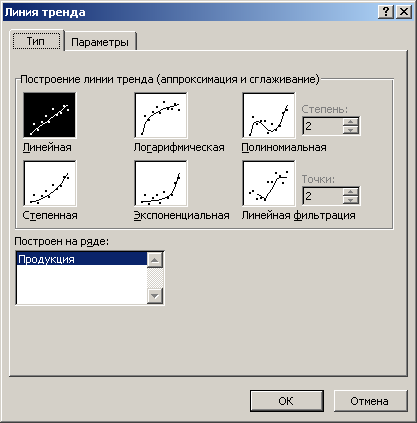
Рис. 5.3. Вкладка Тип диалогового окна Линия тренда

Рис.5.4. Вкладка параметры диалогового окна Линия тренда
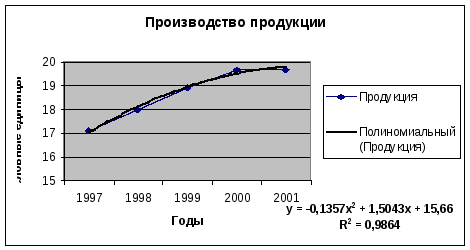
Рис. 5.5. Экспериментальные данные, аппроксимированные полиномиальной кривой, из примера 1
4. Попробуем улучшить качество аппроксимации выбором другого типа функции (возможно более адекватного). Здесь возможным вариантом представляется логарифмическая функция. Для этого повторяем операции п.3. За исключением того, что в окне Линия Тренда на вкладке Тип выбираем тип линии тренда – Логарифмическая.
В результате получим другой вариант аппроксимации – логарифмической кривой (рис.5.6).
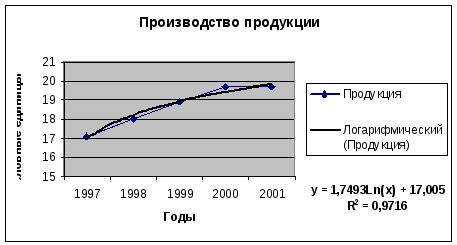
Рис. 5.6. Экспериментальные данные, аппроксимированные логарифмической кривой
Как можно видеть из рис. 5.6, уравнение наилучшей логарифмической аппроксимирующей функции несколько уступает по точности аппроксимации полиномиальной кривой – R2=0,9716<0,986. Поэтому, если нет каких-либо теоретических соображений, то можно считать, что наилучшей аппроксимацией является аппроксимация полиномиальной функцией второй степени (из двух рассмотренных вариантов).
Пример 2. После выброса ядовитого вещества его концентрация (мг/л) в водоеме изменялась в соответствии со следующей таблицей:
Время после выброса (час) Концентрация вещества(мг/л)
1 8,0
3 2,8
5 1,0
8 0,3
Определить вид функциональной зависимости изменения концентрации вещества от времени и оценить его концентрацию в водоеме в момент выброса.
Решение.
1. Для построения диаграммы, прежде всего, необходимо ввести данные в рабочую таблицу. Вводим в ячейку A1 слово Время. Затем в ячейки A2:A5 последовательно вводим время 1,3,5,8. Далее в ячейку B1заносим слово Концентрация и в диапазон B2:B5 вводим соответствующие концентрации вещества.
2. Далее по введенным в рабочую таблицу данным необходимо построить диаграмму. Поскольку здесь необходимо строить динамику изменений концентрации вещества в соответствии с изменениями времени – будем строить диаграмму Точечная.
Щелчком указателя мыши на кнопке на панели инструментов вызываем Мастер диаграмм. В появившемся диалоговом окне выбираем тип диаграммы Точечная, вид- Левый верхний.
После нажатия кнопки «Далее» указываем диапазон данных – B1:B5 (с помощью мыши). Проверяем положение переключателя Ряды в: столбцах. Выбираем вкладку Ряд и с помощью мыши вводим диапазон подписей оси X:A2:A5. Нажав кнопку «Далее», вводим название диаграммы – Концентрация вещества, название осей X и Y: Время и Концентрация, соответственно. Нажимаем кнопку Готово. Получен график экспериментальных данных.
3. Осуществим аппроксимацию полученной кривой. Поскольку кривая напоминает экспоненту и из теоретических соображений наиболее вероятный закон изменения - экспоненциальный, целесообразно аппроксимировать кривую изменения концентрации экспоненциальной функцией. Для этого указатель мыши устанавливаем на одну из точек графика и щелкаем правой кнопкой. В появившемся контекстном меню выбираем пункт Добавить линию тренда. Появляется диалоговое окно Линия тренда.
В этом окне на вкладке Тип выбираем тип линии тренда – Экспоненциальная. Затем открываем вкладку Параметры и устанавливаем флажки в поля Показать уравнение на диаграмме и Поместить на диаграмму величину достоверности аппроксимации (R^2). Кроме этого, для того, чтобы оценить концентрацию вещества в водоеме в момент выброса в поле Прогноз назад на устанавливаем 1 периодов. После чего щелкаем на кнопке «Ok». В результате получим на диаграмме аппроксимирующую кривую (рис.5.7).
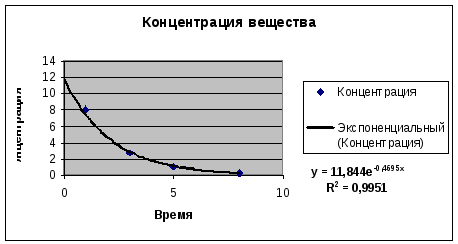
Рис. 5.7. Экспериментальные данные, аппроксимированные экспоненциальной функцией из примера 2
Как видно из рис. 5.7, уравнение наилучшей экспоненциальной аппроксимирующей функции для зависимости концентрации от времени выглядит как
![]() (1.3)
(1.3)
При этом точность
аппроксимации очень высокая – R2=0,9951,
что позволяет считать описание процесса
изменения концентрации вещества в
водоеме экспоненциальной функцией
адекватным. Расчетная оценка концентрации
вещества в момент выброса, как видно из
графика, составляет около 12 мг/л. Более
точные цифры могут быть получены из
уравнения (1) при
![]() ).
).
Задания для самостоятельной работы:
1. В 80-у годы уровень дефицита бюджета в СССР и США складывались следующим образом:
Страна 1980 1981 1982 1983 1984 1985 1986 1987
СССР 2,9 2,3 3,1 2,2 2,0 2,7 6,5 8,0
США 2,8 2,6 4,1 6,3 5,0 5,4 5,3 3,4
Построить функции, наилучшим образом отражающие зависимость дефицита бюджета от времени в обеих странах.
2. Количество вложенных в производство средств и полученная в результате прибыль соотносятся следующим образом:
x 1,6 2,0 2,5 3,0 4,0 7,0 y 8,5 9,0 11,0 13,0 22,0 70,0
Запишите аналитическую зависимость между x и y. Проанализируйте полученный ответ. Каковы перспективы предприятия? Какая будет прибыль, если вложить 10,0 единиц?
Сколько нужно вложить средств, чтобы получить прибыль 100,0 единиц?
Несколько независимых переменных
В тех случаях,
когда аппроксимируемая переменная y
зависит от нескольких независимых
переменных x1,x2,…,xn,![]()
y=f(x1,x2,…xn),
Подход с построением линии тренда не дает решения. Здесь могут быть использованы следующие специальные функции MS Excel:
ЛИНЕЙН и ТЕНДЕНЦИЯ для аппроксимации линейных функций вида:
y=a0+a1x1+a2x2+…+anxn, (1.4)
ЛГРФПРИБЛ и РОСТ для аппроксимации показательных функций вида:
y=a0a1x1a2x2…anxn. (1.5)
Функции ЛИНЕЙН и ЛГРФПРИБЛ служат для вычисления неизвестных коэффициентов a0,a1,…,an, в выражениях (1.4) и (1.5) соответственно, а также коэффициентов детерминации (R2), значений критерия Фишера, стандартных ошибок коэффициентов ai и ряда других показателей.
Обе функции имеют одинаковые параметры:
ЛИНЕЙН (известные _значения_y; известные _значения_x; конст; статистика)
ЛГРФПРИБЛ(известные _значения_y; известные _значения _x; конст; статистика)
Здесь:
-
Известные _значения_y – множество наблюдаемых значений y из выражений (1.4),(1.5);
-
Известные _значения_x – множество наблюдаемых значений x1,x2,…xn. Причем, если массив известные _значения _ y имеет один столбец, то каждый столбец массива известные _значения_x интерпретируются как отдельная переменная, а если массив известные _значения_y имеет одну строку, то тогда каждая строка массива известные _значения_x интерпретируется как отдельная переменная;
-
Конст – логическое значение, которое указывает, требуется ли, чтобы константа a0 ,была равна 0 (для функции ЛИНЕЙН) или 1 (для функции ЛГРФПРИБЛ).
-
При этом, если конст имеет значение ИСТИНА или опущено, то a0 полагается обычным образом, а если конст имеет значение ЛОЖЪ, то a0 полагается 0 или 1;
-
Статистика – логическое значение, которое указывает, требуется ли вычислять дополнительную статистику по регрессии, если введено значение ИСТИНА, то дополнительные параметры вычисляются, если ЛОЖЬ, то – нет (рис.5.8).

Рис. 5.8. Пример заполнения диалогового окна функции ЛГРПРИБЛ
Функции ТЕНДЕНЦИЯ и РОСТ позволяют находить точки, лежащие на аппроксимирующих кривых (7) и (8) , соответственно, для значений коэффициентов 0,1...n, найденных функциями ЛИНЕЙН и ЛГРФПРИБЛ.
Обе функции имеют одинаковые аргументы:
Тенденция (известные _значения_y; известные _значения_x; новые _ значения _x; конст);
Рост (известные _значения_y; известные _значения _x; новые _значения_x; конст).
Здесь:Известные _значения_y – множество значений y;
Известные _значения_x – множество значений x;
Новые _значения_x – те значения x, для которых необходимо определить соответствующие аппроксимирующие или предсказанные значения y.Новые _значения_x должны содержать столбец (или строку) для каждой независимой переменной, как и известные _значения_x. Если аргумент новые _значения_x опущен, то предполагается, что он совпадает с аргументом известные _значения_x;
Конст – логическое значение, которое указывает, требуется ли, чтобы константа a0 , была равна 0 (для функции ТЕНДЕНЦИЯ) или 1 (функция РОСТ). При этом, если конст имеет значение ЛОЖЬ, то a0 полагается равным 0 или 1 (рис. 5.10).
Пример 3. Источник радиоактивного излучения помещен в жидкость. Датчики расположены на расстоянии (x1) 20,50, и 100 см от источника. Измерения интенсивности излучения (y, мРн) проводились через 1,5 и 10 суток(x2) после установки источника. Результаты измерений (y) приведены в таблице:
x1/x2 1 5 10
20 61,2 43,6 28,3
50 33,6 24,0 15,6
100 12,3 8,8 5,7
Необходимо аппроксимировать данные уравнением вида (1.5) и найти неизвестные параметры.
Решение.
1. Введем данные в рабочую таблицу: в ячейку A1 – символ x1, в ячейку B1 – x2, в ячейку C1 – y. В диапазон ячеек A2:A10 внесем значения x1, в диапазон B2:B10 – значения x2 и в диапазон C2:C10 – значения y (рис.5.9).
2. Выделяем блок ячеек D1:F5 под массив результатов.
3. Поскольку уравнение для вычисления интенсивности излучения имеет степенной характер (1.5) , вызываем функцию ЛГРФПРИБЛ (панель инструментов Стандартная, кнопка Вставка функции, рабочее поле Категория тип Статистические, рабочее поле Функция вид ЛГРФПРИБЛ).

Рис. 5.9. Исходные данные из примера 3
4. Заполняем рабочие поля: Изв_знач_y –C2:C10, Изв_знач_x – A2:B10, Стат – 1 (рис.5.7). Нажимаем сочетание клавиш <Ctrl+Shift+Enter.>
5. В результате в диапазоне D1:F5 получим следующие данные:
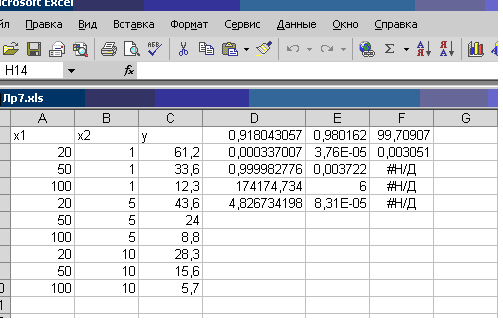
Рис. 5.10. Массив результатов из примера 3
Здесь первая строка – значения коэффициентов a2,a1,a0, соответственно, вторая строка – стандартные ошибки этих коэффициентов, третья строка – коэффициент детерминации R2 и стандартная ошибка y, четвертая строка – значение критерия Фишера и число степеней свободы и нижняя строка – сумма квадратов регрессии и остаточная сумма квадратов. Таким образом, искомое аппроксимирующее уравнение имеет вид:
![]()
Причем точность аппроксимации очень высокая – R2=0,99998.
Пример 4. В бассейне проводится ежедневная частичная смена воды. Имеются данные семидневных наблюдений изменения уровня воды в бассейне (у) от продолжительности заполнения водой (и времени выпуска воды (х2).
Необходимо найти значения уровня воды в бассейне в зависимости от длительностей заполнения х1 [100;130] и выпуска воды
x2 [15;25] с шагом ∆=5 минут. Построить поверхность.
x1 x2 y
120 20 3,2
100 25 2,8
130 20 3,3
100 15 3,3
110 23 3,0
105 26 2,8
112 16 3,3
Решение.
1. Введем данные в рабочую таблицу: в ячейку A1 – символ x1, в ячейку B1 – x2, в ячейку С1- y. В диапазон C2:C8 – значения y.
2. Введем значения x1 и x2 для получения расчетных значений y в соответствии с заданием x1 [100;130] в диапазон A10:A30, а x2[15;25] в диапазон B10:B30 (рис.5.11).
3. Выделяем блок ячеек C10:C30 под массив расчетных ( предсказанных) значений у.
4. Поскольку уравнение для вычисления уровня воды линейное (1.4), вызываем функцию ТЕНДЕНЦИЯ (панель инструментов Стандартная, кнопка «Вставка функции», рабочее поле Категория тип Статистические, рабочее поле Функция вид Тенденция).
5. Заполняем рабочие поля: Изв_знач_у – C2:C8, Изв_знач_x – A2:B8, Нов_знач_х – A10:B30 (рис.5.11). Нажимаем сочетание клавиш <Ctrl+Chift+Enter>.
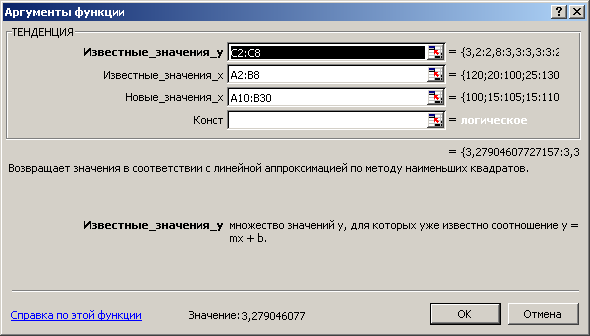
Рис.5.11. Пример заполнения диалогового окна функции ТЕНДЕНЦИЯ
6. В результате в диапазоне C10:C30 получим предсказанные значения у (рис.5.12)

Рис.5.12. Расчетные значения y и соответствующие им значения x1 и x2 из примера 4
7. Формируем блок данных для построения диаграммы. Для этого введем значения переменной х1 в столбец Е. Для этого в ячейку Е1 вводим символ х. В диапазон ячеек Е2:Е8 – значение х1[100;130] с шагом ∆ =5 минут. В диапазон F1:H1 вводятся значения х2 15,20,30. Затем диапазон F2:H8 заполняется соответствующими расчетными значениями у.
В результате должна быть получена следующая таблица (рис.5.13).
|
x |
15 |
20 |
30 |
|
100 |
3,3 |
3 |
2,7 |
|
105 |
3,3 |
3 |
2,8 |
|
110 |
3,4 |
3,1 |
2,8 |
|
115 |
3,4 |
3,1 |
2,9 |
|
120 |
3,5 |
3,2 |
2,9 |
|
125 |
3,5 |
3,2 |
3 |
|
130 |
3,6 |
3,3 |
3 |
Рис. 5.13. Данные из примера 4, подготовленные для построения плоскости
8. Для построения диаграммы на панели инструментов Стандартная необходимо нажать кнопку Мастер диаграмм. В появившемся диалоговом окне Мастер диаграмм (шаг 1 из 4): тип диаграммы указываем тип диаграммы – Поверхность, и вид – Проволочная (прозрачная) поверхность (правую верхнюю диаграмму в правом окне). После чего нажимаем кнопку «Далее» в диалоговом окне.
9. В появившемся диалоговом окне Мастер диаграмм (шаг 2 из 4): источник данных диаграммы необходимо выбрать вкладку Диапазон данных и в поле Диапазон мышью указать интервал данных F2:H8.
Далее необходимо указать в строках или столбцах расположены ряды данных. Это определит ориентацию осей Х и У. В примере переключатель Ряды в с помощью указателя мыши установим в положение столбцах.
10. Выбираем вкладку Ряд и в поле Подписи оси Х указываем диапазон подписей.
Для этого следует активизировать поле Подписи оси Х, щелкнув в нем указателем мыши, и ввести диапазон подписей оси X- Е2:Е8.
11. Вводим значения подписей оси y.Для этого в рабочем поле Ряд указываем первую запись Ряд 1 и в рабочем поле Имя, активизировать его указателем мыши, вводим первое значение переменной y(x2) -15. Затем в поле Ряд указываем вторую запись Ряд 2 и в рабочем поле Имя вводим второе значение переменной x2 – 20. Аналогично указываем x2=25 вместо записи Ряд 3. После появления требуемых записей необходимо нажать кнопку « Далее».
12. В третьем окне требуется ввести заголовок диаграммы и названия осей. Для этого необходимо выбрать вкладку Заголовки, щелкнув на ней указателем мыши. Щелкнув в рабочем поле указателем мыши, ввести с клавиатуры в поля Ось Х (категорий), ось Y (рядов данных) и Ось Z (значений) соответствующие названия: x1,x2, и y.
13. Нажимаем кнопку «Готово», и после небольшого редактирования будет получена диаграмма изменения уровня воды в бассейне (рис.5.14).
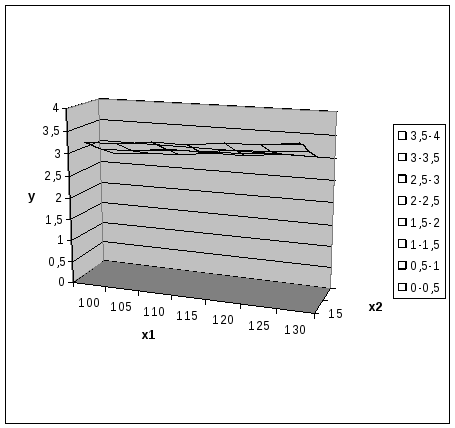
Рис. 5.14. Диаграмма изменения уровня воды в бассейне в зависимости от соотношения времени заполнения и выпуска воды (пример 4)
Задание для самостоятельной работы
1. Застройщик оценивает стоимость группы небольших офисных зданий в традиционном деловом районе. Оценку цены офисного здания в заданном районе застройщик предполагает осуществлять на основе следующих переменных:
y –оценочная цена здания под офис, x1- общая площадь в квадратных метрах, x2- количество офисов, x3- количество входов, x4 – время эксплуатации здания в годах. Предполагается, что существует линейная зависимость между каждой независимой переменой (x1,x2,x3 и x4) и зависимой переменной (y), то есть ценой здания под офис в данном районе. Застройщик наугад выбирает 11 зданий из имеющихся 1500 и получает следующие данные:
x1 x2 x3 x4 y
2310 2 2 20 142000
2333 2 2 12 144000
2356 3 1, 5 33 151000
2379 3 2 43 150000
2402 2 3 53 139000
2425 4 2 23 169000
2448 2 1, 5 99 126000
2471 2 2 34 142900
2494 3 3 23 163000
2517 4 4 55 169000
2540 2 3 22 149000
Здесь «полвхода» (1/2) означает вход только для доставки корреспонденции. Найти параметры аппроксимирующего уравнения.
2. В условиях упражнения 1 с помощью функции Тенденция определить оценочную стоимость здания под офис в том же районе, которое имеет площадь 2500 квадратных метров, три офиса, два входа, зданию 25 лет.
